Microsoft s’apprête à mettre fin au support de Windows 10 en octobre 2025. Des millions d’utilisateurs vont devoir migrer vers Windows 11, souvent à contrecœur. La raison ? L’interface. Cette barre des tâches centrée, ces widgets inutiles, ce menu contextuel amputé… Windows 11 ressemble davantage à un smartphone qu’à un OS de productivité.
Bonne nouvelle : en 15 minutes chrono, vous pouvez transformer Windows 11 en quelque chose de parfaitement utilisable. Un système qui ressemble à ce que Windows aurait dû être, sans les expérimentations de l’équipe design de Microsoft.
Étape 1 : Les réglages natifs (5 minutes)
Commençons par ce que Windows 11 permet de faire sans outils externes.
Barre des tâches à gauche
Paramètres → Personnalisation → Barre des tâches → Comportements de la barre des tâches
Changez « Alignement de la barre des tâches » sur Gauche. Instantanément, vous retrouvez une logique spatiale cohérente. Le bouton Démarrer est là où il a toujours été depuis 1995.
Nettoyage de la barre des tâches
Dans Paramètres → Personnalisation → Barre des tâches, désactivez tout ce dont vous n’avez pas besoin :
- Widgets : désactivez. À moins que vous ne consultiez la météo toutes les 10 minutes, ils ne servent à rien.
- Rechercher : désactivez l’icône. Win+S fonctionne toujours.
- Vue des tâches : désactivez. Win+Tab existe.
- Chat/Teams : désactivez si vous n’utilisez pas.
Résultat : une barre des tâches propre, fonctionnelle, sans pollution visuelle.
Menu contextuel complet
Par défaut, Windows 11 masque la moitié des options du clic droit dans l’Explorateur. Pour restaurer le menu complet :
Ouvrez le Terminal (Win+X → Terminal en tant qu’administrateur) et collez :
reg add "HKCU\Software\Classes\CLSID\{86ca1aa0-34aa-4e8b-a509-50c905bae2a2}\InprocServer32" /f /ve
Redémarrez l’Explorateur (ou redémarrez le PC). Le menu contextuel complet est de retour. Shift+F10 fonctionne aussi si vous préférez garder les deux options.

Étape 2 : Windhawk, l’arme ultime (10 minutes)
Windhawk est un gestionnaire de mods pour Windows. Open source, léger, et redoutablement efficace. Il permet d’injecter des modifications dans l’interface système sans toucher aux fichiers système.
Installation
- Téléchargez depuis windhawk.net
- Installez (installation standard, rien de compliqué)
- Lancez Windhawk
Les mods essentiels
Voici ma configuration personnelle, testée et approuvée sur 25H2 :
Aero Peek on « Show desktop » button hover
Restore l’aperçu Aero en survolant le bouton « Afficher le bureau ». Une fonctionnalité qui existait avant Windows 11 et qui manque cruellement.
Better file sizes in Explorer details
Affiche les tailles de fichiers en Mo/Go au lieu de Ko pour les gros fichiers. Utilise aussi les termes IEC (KiB, MiB) si configuré. Un détail, mais qui améliore la lisibilité.
Classic Explorer navigation bar
INDISPENSABLE. Restaure la barre de navigation de l’Explorateur à sa version pré-« Moments 4 ». Fini les icônes inutilement grosses et l’espacement ridicule.
Explorerframe fixes for Win11 22H2+
Corrige trois bugs de l’Explorateur de fichiers. Parce que oui, même en 2025, l’Explorateur a des bugs basiques.
Taskbar auto-hide speed
Accélère l’animation de masquage automatique de la barre des tâches. Si vous utilisez ce mode, ce mod élimine la latence agaçante.
Taskbar height and icon size
Contrôle la hauteur de la barre des tâches et la taille des icônes. Améliore la qualité d’affichage. Parfait si vous trouvez les icônes trop petites ou trop grosses.
Windows 11 Start Menu Styler
Personnalise le menu Démarrer avec des thèmes communautaires ou vos propres modifications. Moins prioritaire que le reste, mais utile si vous voulez pousser la customisation.
Windows 11 Taskbar Styler
Même principe pour la barre des tâches. Thèmes, transparence, couleurs… tout devient modifiable.
Installation des mods
Dans Windhawk, cliquez sur Explore → recherchez chaque mod par son nom → cliquez sur Install. Certains nécessitent un redémarrage de l’Explorateur (Windhawk le fait automatiquement).
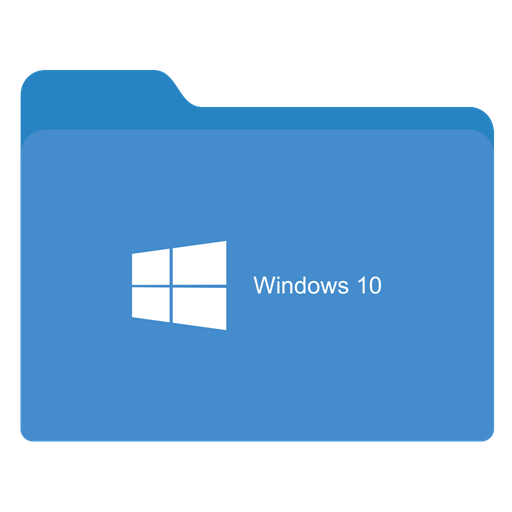
Étape 3 : Optimisations complémentaires
Maintenant que l’interface est réglée, autant aller jusqu’au bout.
Scripts lowforehead
Si vous venez d’installer Windows 11, ou si vous voulez un système propre, jetez un œil à nos scripts d’optimisation :
- Scripts d’optimisation gaming et Windows : désactivation des services inutiles, optimisations réseau, réglages de performances.
- Debloatage Windows 11 : suppression des applications préinstallées, désactivation de la télémétrie excessive.
- Fix des PC qui ralentissent : diagnostics et corrections des problèmes de performances courants.
Mise à jour vers 25H2
Si vous n’êtes pas encore sur la dernière version de Windows 11, consultez notre guide de migration vers 25H2. La procédure est simple, rapide, et évite les pièges classiques des mises à jour Windows.
Résultat : un Windows 11 utilisable
En 15 minutes, vous avez transformé Windows 11 en un système fonctionnel. La barre des tâches est à sa place, l’Explorateur est cohérent, les animations sont fluides, et les widgets ne polluent plus votre écran.
Windows 11 reste Windows 11, avec ses qualités (meilleure gestion des écrans multiples, meilleur support HDR, DirectStorage) et ses défauts (recherche catastrophique, paramètres éparpillés). Mais au moins, l’interface ne vous met plus de bâtons dans les roues.
Si Microsoft avait laissé ces options disponibles nativement, personne ne serait obligé de passer par des outils tiers. Mais voilà, l’équipe design de Redmond préfère imposer sa vision. Heureusement, la communauté corrige le tir.
Bon courage pour la migration. Et si vous cherchez d’autres astuces, scripts ou optimisations, lowforehead.tech et lowforehead.com sont là pour ça.

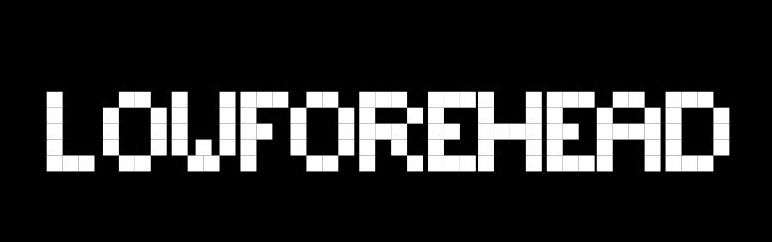

Laisser un commentaire